 软件星级:4分
软件星级:4分
标签: 搜索工具
LAN Explorer绿色版是一款非常好用的局域网搜索软件。它为用户提供了一个直观的界面,允许你按照不同的方式来进行搜索文件,还包含了一些其它的小工具,管理起文件也会很容易。
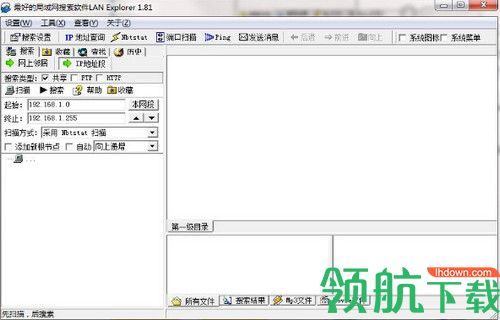
软件特点
1、方便快捷地搜索、浏览局域网资源。多线程搜索局域网上所有的工作组、主机、打印机、共享文件。
2、可以按照网上邻居、工作组或者按照IP地址段自动搜索所有共享的mp3、电影或自定义搜索的文件;
3、内置nbtstat,能快速查找某一IP网段内的所有主机,并根据IP地址得到对方主机的主机名、工作组名、用户名、MAC地址,速度极快。能将扫描和搜索的结果保存成文本文件或excel电子表格文件。
4、能对某一地址范围的主机进行ping,端口扫描操作,找出所有的WEB服务器,FTP服务器等。能向某一主机发送消息。
5、局域网机器间拷贝文件时,提供文件和目录的断点续传的功能。
6、采用类似资源管理器的界面,操作十分方便。绿色软件。
1、程序的不少地方(如目录树,主窗口的文件列表,搜索结果的文件列表等等)都支持右键快捷菜单。右键快捷菜单提供了丰富的功能,包括常用的文件操作(打开、复制、粘贴、保存记录文件等等)和其它各种功能。
2、对于经常访问的工作组、主机、文件夹,可以收藏。
3、网络协议除了安装TCP/IP外,建议还安装NetBUI协议,这样你能看到和访问更多的机器和共享资源。
4、当“历史”页中的内容太多(例如有超过1000项)时,可能会影响程序启动速度,此时可将“历史”页中无用的内容删除。
搜索局域网上的共享资源
1、点击工具拦中“设置”按钮,打开设置对话框。
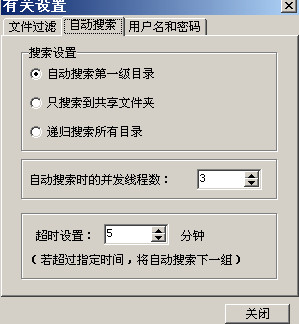
1)“文件过滤”页
在“文件过滤”页加入您想要查找的文件(可以是文件名中包含的关键词)。
2)“自动搜索”页
如果您使用自动搜索,在“自动搜索”页可进行线程和超时的设置(一般可不做修改,使用默认值)
3)“用户名和密码”页
LanExplorer在打开需要登录才能访问的Win2k/WinNT机器时,默认使用用户名为“guest”,密码无登录。你可以对此进行更改,并对特定的机器指定特定的用户名和密码。
4)关闭设置对话框
提示:如果你并不想搜索特定的文件,而只是想浏览局域网上的资源,你可以跳过1-5步(使用默认设置)。
2、搜索/浏览局域网上的资源
方法一:在目录树中点击想要搜索的工作组/主机/文件夹,将进行文件搜索。

提示:您可以点击多个想要搜索的工作组,LanExplorer将启动多个线程进行搜索。
方法二:(搜索所有或某一范围内的工作组):您也可以点击工具拦中“自动搜索”按钮,此时程序将自动搜索所有工作组。您还可以通过选择“起始”和“终止”工作组来设定搜索的范围,搜索某一范围内的所有工作组。
方法三:(搜索某一IP地址段内的主机):直接根据IP地址搜索。
如果您知道局域网中主机的IP地址范围,您可以直接根据IP地址搜索搜索共享资源。这样做由于不必在工作组中搜索主机名,速度更快。另外在VLAN(虚拟局域网)中,无法使用主机名访问其它虚网中的主机,此时却可以使用“\\”+ IP地址 直接访问。在VLAN中,Nbtstat同样起作用。
如果你对IP地址不了解,可点击“本网段”按纽,将起始和终止地址设置为您所在C类网的地址(实际上本子网和本C类网并不一定相同,只有你的掩码是255.255.255.0时它们才是相同的,这里采用C类网地址是为了不把一次扫描地址范围设得太大)。和你同一子网的主机您是可以直接访问的,如果你的网关(路由器)支持,你可以访问其它网段的主机。如果您对所在网络的地址分配比较了解,完全可以自己填地址。

采用这种方式,您首先要对IP地址段进行扫描,以确定哪些主机是开机的。您可以选择不同的扫描方式。一般来说采用nbtstat扫描即可。点击“扫描”按钮,LanExplorer将启动相应的内置网络工具,开始扫描,并将扫描到的主机加入目录树中。扫描完成后,您可以点击某一主机进行搜索,或者按“搜索”按纽,自动搜索所有主机。
提示:建议您在扫描全部完成后再进行搜索。
另外可以使用目录树右键菜单中的“从该项开始搜索”。例如在“历史”页中使用该方法,由于无须先找到工作组或主机,速度更快。
